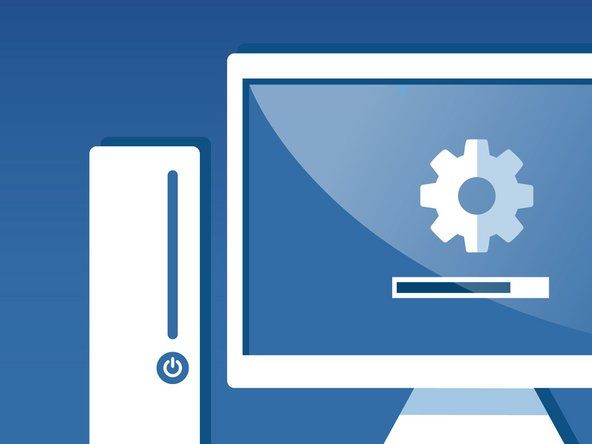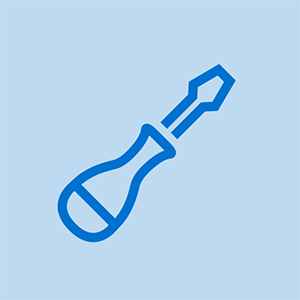Tekniske nyheder
Tekniske nyheder 
Artikel af: Craig Lloyd @craiglloyd
Kopier artikel-URL
DelSolen var lav i horisonten. Jeg var i nogle lige strækninger, og den støvede vej var tom. Jeg trak min telefon ud for at kontrollere mit batteri. 2%. Jeg havde brug for at komme hjem. Åh åh.
Det ser altid ud til, at mit batteri løber tørt på de værst mulige tidspunkter. Hvis det samme altid sker for dig, er der håb. Lad mig dele et par tip, der har hjulpet min batterilevetid. Med nogle enkle ændringer kan du klare det hele dagen på en enkelt opladning. Jeg vil også vise dig nogle ting, du skal passe på, der kan indikere en gammelt, nedbrudt batteri med behov for udskiftning .
Tjek først din iPhones batterisundhed
Hvis du er bekymret for, at du ikke får den batterilevetid, du burde, kan batteriet muligvis bare være gammelt. Over tid nedbrydes batterierne, hvilket fører til lavere og lavere levetid efter et par år - hvilket betyder, at du muligvis kan løse dit problem med en billig udskiftning af batteriet. Apple vurderer iPhone-batterier til 500 opladningscyklusser , eller omkring halvandet år af typisk brug - mere om det lidt.

For at kontrollere din iPhones batteristandard kan du gå ind i indstillingerne og navigere til Batteri> Batteristyring. Hvis det er under 80% eller deromkring, kan det være tid til at udskifte batteriet. Vi skrev en detaljeret trin-for-trin vejledning om, hvordan du kontrollerer din batteriets helbred .
Mens du muligvis tager din telefon til Apple for en erstatning, opkræver de dig mindst $ 50. Du kan spare penge ved at gøre det selv, og det er meget lettere, end du måske tror. Vi fotograferede ligetil og nemme at følge vejledninger til hver iPhone-model . Vi sælger også dele og værktøjer, du har brug for at få arbejdet gjort for meget mindre end Apple .
Men du er nervøs. Åbning af din telefon er et forsøg. Jeg føler med dig! Men du er ikke med i dette alene - vi har din ryg. Og bogstaveligt talt er tusinder af mennesker kommet foran dig. Vi bliver sendt succeshistorier hver uge fra medlemmer af samfundet, der har udskiftet deres iPhone-batteri. Du har det!
Se hvilke apps, der er mest batteri

For at få en samlet idé om, hvordan dine apps bruger dit batteri, kan du gå ind i indstillingerne og vælge 'Batteri'. Derefter skal du rulle nedad og du vil se en liste over apps i rækkefølge efter mest brugt batteristrøm i løbet af de sidste 24 timer eller ti dage, afhængigt af hvad du vælger. Tryk et vilkårligt sted på listen, så får du oplysninger om, hvor længe du har brugt disse apps til, helt ned til minut. Du kan også se, hvor meget tid en app har brugt på at køre i baggrunden. Hvis du har brug for hjælp til at læse grafen, Apples supportside om emnet er en god ressource.
antændt ild oplades ikke, når det er tilsluttet
Du kan bruge disse oplysninger til at foretage et par tilpasninger, enten til dine appbrugsvaner eller til appens indstillinger. Hvis du bemærker, at spil fylder en hel del batteri, kan du reservere den spilletid, når du kan komme i nærheden af et stikkontakt. Og hvis en app kører konstant i baggrunden, kan du tilpasse dens indstillinger ved at navigere til Generelt> Baggrundsapp-opdatering og slå den fra for den specifikke app ( Apples supportside forklarer de forskellige baggrundstilstande, du kan placere en app i). En app bruger muligvis også GPS i baggrunden, og du kan justere det ved at gå til Privacy> Location Services i indstillingerne.
Drej skærmens lysstyrke ned
Din skærm er et enormt batteridræn, selvom du har en nyere iPhone-model med en energibesparende OLED-skærm . Hvis du ofte bruger det med en lysstyrke, der er skruet op til 100%, skummer du batteriet hurtigere end en Hummer gyser benzin.
I stedet skal du indstille din iPhone til automatisk at justere skærmens lysstyrke. Gå ind i indstillingerne, og naviger til Generelt> Tilgængelighed> Vis overnatningssteder, og aktiver 'Auto-lysstyrke.' Dette justerer automatisk skærmens lysstyrke baseret på det omgivende lys i dit miljø. Så hvis du er ude i solen, lyser skærmen op. Og om natten nedtones skærmen automatisk.
Macbook-opladning, men tænder ikke

Desuden har du sandsynligvis ikke brug for, at din skærm er så lys, som den er, selvom den automatisk justeres for dig. Du kan manuelt justere skærmens lysstyrke, når du vil i Kontrolcenter . Men hvis du stadig har aktiveret Auto-lysstyrke, skal du bare vide, at den tilsidesætter dine manuelle justeringer, når du låser og låser din iPhone op.
Deaktiver funktioner, du ikke bruger
Der foregår meget bag kulisserne på din iPhone. Der er sandsynligvis nogle funktioner, som du aldrig bruger, men bruger strøm i baggrunden. Du kan lige så godt deaktivere disse funktioner. Her er nogle at tjekke ud:
- Automatiske appopdateringer : Denne funktion kan være praktisk, men det er måske ikke det værd, hvis den bruger strøm, der kan bruges bedre andre steder.
- Bevægelses- og animationseffekter : De ser smukke ud og giver din iPhone en førsteklasses fornemmelse, men du vil sandsynligvis hellere have bedre batterilevetid end en håndfuld søde effekter.
- AirDrop : Hvis du ikke bruger det, kan det lige så godt slukke for det, så det ikke konstant bruger Wi-Fi og Bluetooth til at finde enheder i nærheden.
- Fitness Tracking : Din iPhone kan tælle dine trin og spore andre lignende metrics via Health-appen, men hvis det ikke er noget, du er interesseret i, kan du slukke for det og spare lidt strøm.
- Min fotostream : Dette synkroniserer automatisk fotos, du tager med din iPhone, til dine andre Apple-enheder. Hvis det ikke er noget, du vil bruge, kan det være bedst at gemme disse synkroniseringsprocesser til noget mere nyttigt.
- Væsentlige placeringer : Du vil sandsynligvis have Location Services aktiveret for forskellige apps, men Signifikante placeringer er slags ubrugelige. Ingen grund til at give GPS-chippen mere arbejde, end den har brug for.
Glem ikke tilstanden med lav strøm
Apple introducerede en ny strømbesparende funktion i iOS 9 kaldet Lav strømtilstand . Når det er aktiveret, slukker det for en håndfuld funktioner, der bidrager til strømforbrug i et forsøg på at forlænge batteriets levetid. Gå ind i indstillingerne, vælg 'Batteri', og aktiver 'Lav strømtilstand'.

Lav strømtilstand deaktiverer hentning af e-mail, slukker 'Hey Siri', deaktiverer baggrundsapp-opdatering for alle apps, slukker for automatiske downloads, deaktiverer visuelle effekter, reducerer Auto-Lock til 30 sekunder og sætter iCloud-fotosynkronisering på pause. Alle disse kan justeres manuelt, men Low Power Mode gør det virkelig praktisk at midlertidigt skrue ned din iPhones strømforbrug i et øjeblik.
Optimer din iPhones batteriforbrug og hold det sundt
Jo længere dit batteri holder ved en enkelt opladning, jo mindre skal du tilslutte det, hvilket kan føre til bedre batterilevetid over tid.
En iPhones batterilevetid måles ved, hvor mange opladningscyklusser den har været igennem. At gå fra en 100% opladning ned til 0% og derefter oplade den op til 100% tæller som en cyklus. Selvfølgelig er det ikke sådan, vi bruger vores telefoner dagligt, så et mere realistisk kig på cykeltælling går fra en 100% opladning ned til 50% og derefter oplader den op til 100%. Gør det to gange, og det tæller som en cyklus.
Jo flere cyklusser din iPhones batteri går igennem, jo svagere bliver batterikemien, og jo hurtigere skal du udskifte den. Så jo mindre du skal oplade det, jo længere holder batteriet. Men der er andre ting, du kan gøre for at forlænge batteriets helbred.
For det første er det bedst ikke at aflade batteriet helt til 0% hele tiden, og det er heller ikke ideelt at oplade det helt op til 100%. Ideelt set vil du hold det mellem 30% og 80% så du ikke lægger en belastning på batteriet på den ene eller anden måde. Med andre ord er delvise genopladninger bedre end komplette genopladninger. (Selvfølgelig må du ikke stresse for meget over dette - du kan ikke forhindre batteriets nedbrydning helt, og du vil ikke have, at din telefon dør, bare fordi du undgik at oplade til 100%.)
 iPhone 6s Plus batteri / fix-sæt med klæbemiddel
iPhone 6s Plus batteri / fix-sæt med klæbemiddel Et nyt erstatnings 2750 mAh batteri kompatibelt med iPhone 6s Plus. 3,80 volt (V), 10,45 wattimer (Wh). Denne udskiftning kræver ikke lodning og er kompatibel med alle iPhone 6s Plus-modeller (ikke iPhone 6, 6 Plus eller 6s).
$ 29,99
Køb nu
 iPhone 7 batteri / reparationssæt med klæbemiddel
iPhone 7 batteri / reparationssæt med klæbemiddel Udskift et 1960 mAh-batteri, der er kompatibelt med en iPhone 7. Dette udskiftningsbatteri kræver ikke lodning og er kompatibelt med iPhone 7-modeller (ikke iPhone 7 Plus).
$ 29,99
Køb nu
For det andet, prøv at undgå at få batteriet varmt, siden varme lægger også en belastning på batteriet . Ak, opladning af din iPhone producerer varme, men det er meget bedre at holde det i et klimastyret miljø end at lade det være på et varmt instrumentbræt.
Forhåbentlig vil alle disse tip tilføje nok besparelser til at hjælpe dig med at komme igennem dagen uden konstant at skulle oplade. Og det at have behov for at oplade mindre har en sidefordel: det forlænger batteriets helbred, så du ikke behøver at udskifte det så hurtigt.
hvor lang er 24 millioner minutter
Titelfoto af rawpixel.com fra Pexels
 Hvordan
Hvordan 3 måder at udskifte dit dårlige iPhone-batteri på
 Hvordan
Hvordan 6 tegn Det er tid til at udskifte dit iPhone-batteri
 Reparationshistorier
Reparationshistorier